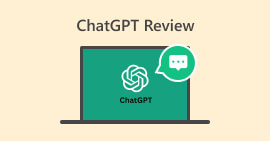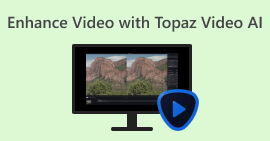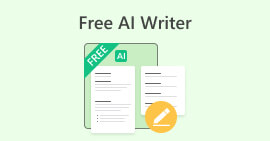专为 Mac/Windows 设计的 8 款最佳 AI 音频增强工具
在听音乐或音频时,背景噪音会阻碍您充分享受和欣赏所听内容的每一个细节。无论您是听音乐的人还是制作音乐的人,处理这种令人讨厌的不必要的噪音都是每个人都必须面对的问题。多亏了人工智能,现在可以立即修复这些不一致之处,并使用人工智能音频增强器进一步增强它们。这些所谓的增强器往往会简化流程,让它们同时完成消除噪音和增强的工作。FVC 精心挑选了行业级 免费 AI 音频增强器 让您亲身体验 AI 在增强音频方面的能力。在这篇评论中,我们将介绍它们的一些主要功能、操作系统、价格计划、该工具的最佳用途以及使用该工具的技巧。所以一定要继续滚动,因为这篇评论将指导您放大音频的最精细细节。
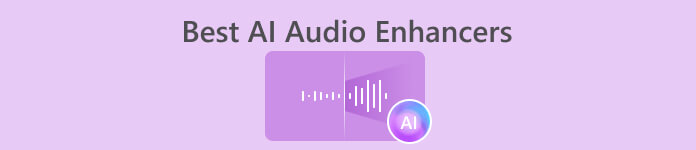
第一部分 AI 音频增强器比较表
| AI 音频增强器 | 操作系统 | 价钱 | 最适合 |
| FVC 精选 AI 音频增强器 | Windows 7/8/10/11 macOS X 10.12 或更高版本 | 免费计划 许可证($14.50/月) | 对于那些正在寻找多功能音频增强器工具(包括压缩器、降噪器、音量增强器、音频同步和视频增强器)的人来说,此工具最适合。 |
| 描述 | Windows 10/11 macOS High Sierra | 免费计划 创作者计划($12-$15/月) 专业计划($24-$30/月) | 该工具最适合播客和音乐制作人,因为该工具允许用户通过 AI 克隆用户的声音来消除噪音以及调整音频。 |
| 神经之爱 | 基于网络的工具 | 入门计划(免费 5 个积分) 订阅计划($30/月) 一次性积分($57) | 此工具将使那些正在寻找无需注册和下载软件的基于 Web 的工具的人受益。只需将您的音频上传到工具界面,此工具即可立即增强音频、增强语音和消除人声。 |
| 奥菲尼克斯 | 提供移动应用程序 基于网络的工具 | Auphonic 免费(2 小时/月) 经常性积分($11/月) 一次性积分($12) | 这款基于移动和网络的工具最适合播客、学校项目和有声读物等使用,因为该工具具有多种功能,可以通过消除不必要的频率、删去填充词以及借助人工智能平衡语音和背景音乐之间的整体质量来制作更好的音频。 |
| 奥多工作室 | 基于网络的工具 | 入门计划 创作者计划($12/月) 一次性付款($20) | 这个基于网络的工具可以帮助播客和内容创作者等用户消除背景噪音,并通过将最新的人工智能融入其功能(例如调整音量和噪音/回声清洁器)来帮助使音频更清晰。 |
| 克朗普波普 | Windows 7/8/10/11 macOS 10.15.7 或更高版本 | 战略计划 专业计划($29/月) 一次性付款($599) | 这款集成 AI 的工具专为在 Adobe Premier、DaVinci Resolve、Final Cut Pro 等专业软件方面具有丰富经验的用户而设计。它包含行业级 AI 音频增强器,可有效消除噪音,不会留下干扰,并通过革命性的 AI 实现明显的语音增强,让所有工作都变得轻松无忧,同时保证效果。 |
| 回响 | 基于网络的工具 | 免费计划 创作者计划($15/月) 专业计划($30/月) | 这款基于网络的 AI 音频增强器将使播客和创作者受益,因为它在增强和编辑音频方面表现出色。此外,它还能识别诸如填充词和重复词之类的噪音,并通过移除这些噪音和增强音频来采取行动。 |
| 音频改变 | 基于网络的工具 | 自由 | 此工具最适合用于音频编辑者、播客和创意人士,他们正在寻找免费的 AI 音频增强工具,该工具还包含一系列功能,例如人声消除、降低噪音、通过各种效果增强音频以及环绕声效果预设集合。 |
第 2 部分。FVC 精选 AI 音频增强器
FVC 精选 AI 音频增强器 是一款一体化解决方案软件,其功能扩展到视频和音频增强任务。作为音频增强器,这款软件是一款功能强大的工具,可以从音频中分离出不必要的噪音,这要归功于其先进的人工智能,它可以分析和分离所需音频中的噪音。此外,用户还可以使用该工具调整音频的响度,以确保音频清晰度以及音频同步,从而轻松地将音频同步到视频项目中。
主要特点
• 适合初学者的界面。
• 多用途视频和音频增强工具。
• 音频上传没有大小限制。
• 人工智能集成软件。
• 更快的音频导出速度。
如何使用该工具
步骤1. 安装 FVC 精选 AI 音频增强器 软件可以通过其官方网站获取。
第2步。从计算机启动软件,在主界面中单击并转到 工具箱 部分。
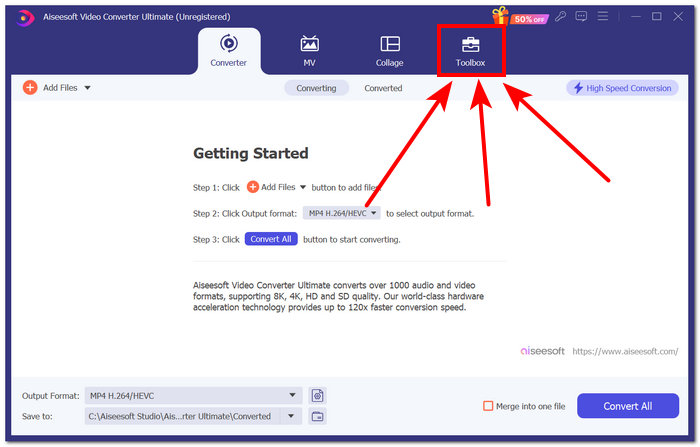
第三步. 在工具箱区域中查找音频功能并选择最适合您需要的功能。
笔记: 如果您想更改音频文件大小,请选择 音频压缩器.
如果要消除音频中不必要的噪音,请选择 噪音消除器.
如果您想调整音频/视频音量,请选择 音量助推器.
如果你想 修复音频延迟 在您的视频中,选择 音频同步.
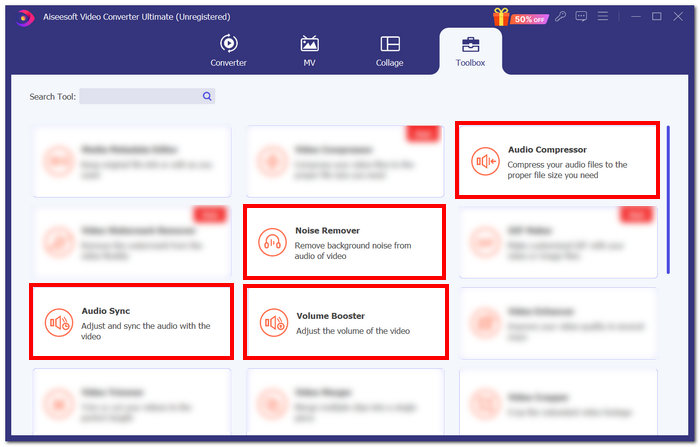
第四步。选择特定功能后,继续在工具中上传音频,然后按照工具要求的操作进行操作。成功完成增强音频所需的任务后,您可以单击 出口 位于屏幕右下角的按钮将其下载到您的计算机。
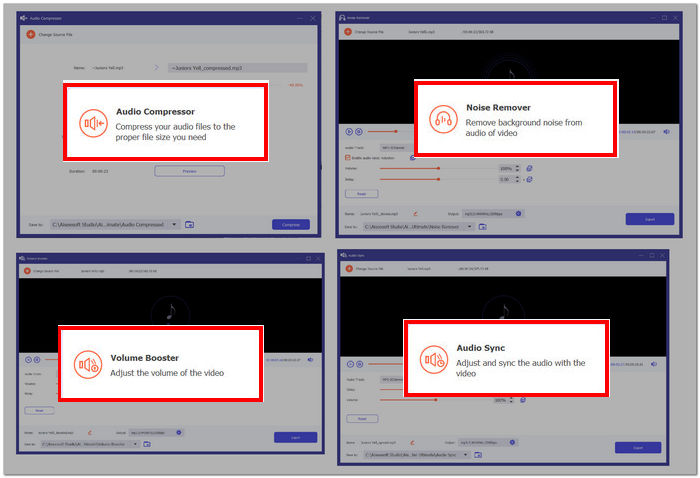
FVC 精选的 AI 音频增强器是任何寻找多功能视频和音频增强器工具的人的理想选择。此外,值得注意的是,其音频增强功能准确满足增强和噪音消除方面的行业标准。
第 3 部分。描述
Descript 是一款使用先进人工智能增强音频的软件,可立即产生令人满意的录音棚级效果。该软件专门用于消除不必要的噪音,并分析用户的声音,以便通过人工智能克隆语音音调来修复错误,消除口吃和重复的单词,从而获得更接近录音棚质量的效果。此外,Descript 提供了一个简单的界面和直接的音频恢复功能,主要是隔离用户的声音以消除噪音并提供更清晰的音质。
主要特点
• 录音室品质的噪音消除器。
• AI 文本音频编辑。
• 语音音调的克隆。
• 填充词删除器。
• 简化的播客流程。
如何使用该工具
步骤1.前往 描述 官方网站并创建帐户。
第2步。您可以在创建帐户后使用网络浏览器工具导入要增强的音频文件。要导入音频,只需单击 媒体 工具上方的图标,然后选择 新增档案.
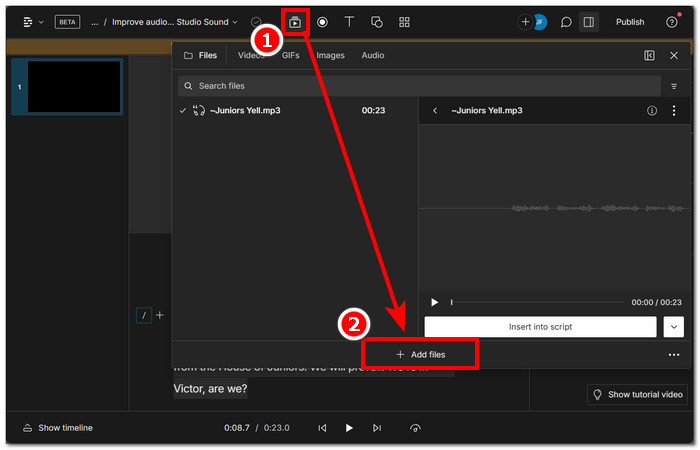
第三步。点击 行动 按钮,然后选择您希望 AI 对音频执行的操作。接下来,为了提高音频质量,请打开 录音室声音 在工具的右上角。
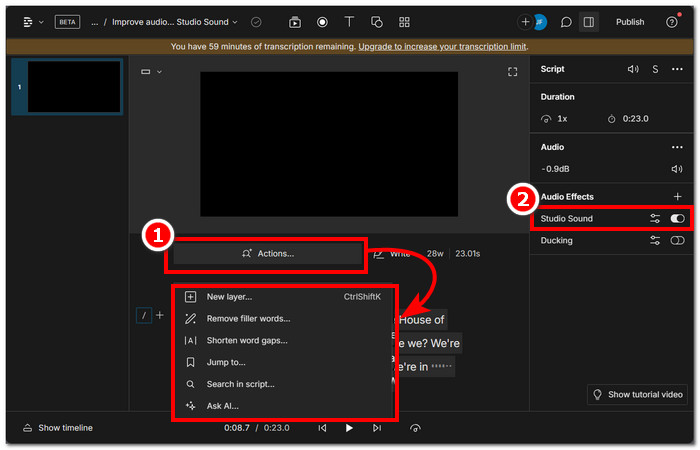
第四步。点击 发布 选择所需任务后,点击工具右上角的按钮,然后 下载 你的音频。
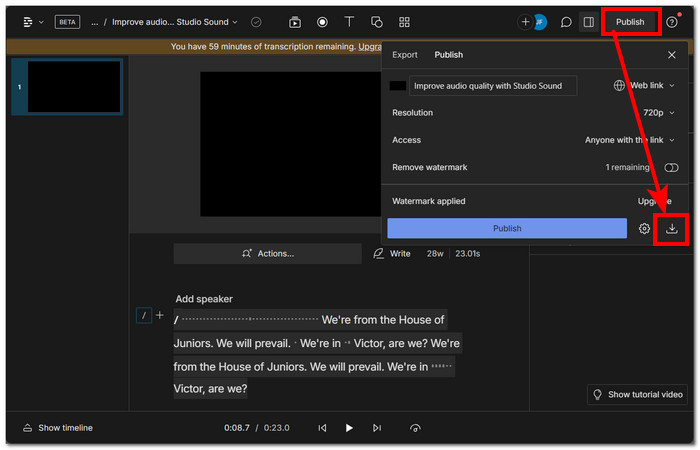
在 Descript 音频效果设置中启用 Studio Sound 将允许用户每次使用该工具时导出录音室质量的音频。此外,AI 文本命令是一项强大的功能,它允许用户向其 AI 发出特定命令,以准确增强音频,无论音频有多长。它将转录文本并确保输出清晰可听。
第四部分 神经之爱
Neural Love 是一款基于网络的 AI 工具,可直接增强和升级用户上传到该工具的任何音频。此工具可将音频提升至 48 kHz,以实现清晰的音频质量。此外,该工具还具有消除背景噪音的功能。它可以增强音频中的整体声音,并从音频中去除不需要的声音,得益于其 AI,它可以区分人声和背景音乐之间的差异。
主要特点
• 降低音频噪音。
• 音频 AI 升频器。
• 人声消除器。
• 先进的音频处理。
• 分离音频部分。
如何使用该工具
步骤1.前往 神经之爱 官方网站。
第2步. 将要增强的音频上传到 上传音频 位于工具界面中的字段。
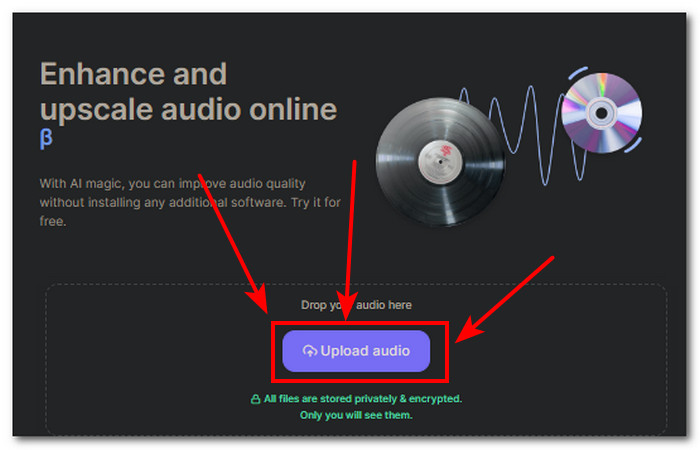
第三步。将音频上传到该工具后,您现在可以选择要对音频执行哪些音频增强功能。
每笔积分只能执行一项任务。要使用其他功能,您可能需要重新上传音频并选择其他任务。
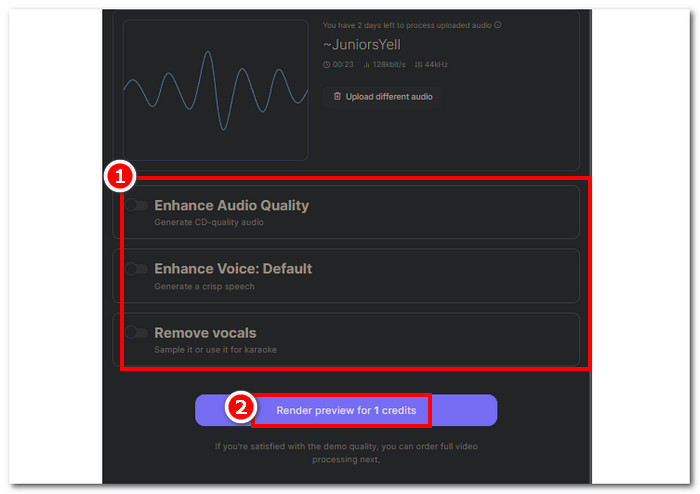
第四步. 点击 下载 按钮将增强的音频保存到您的计算机上。
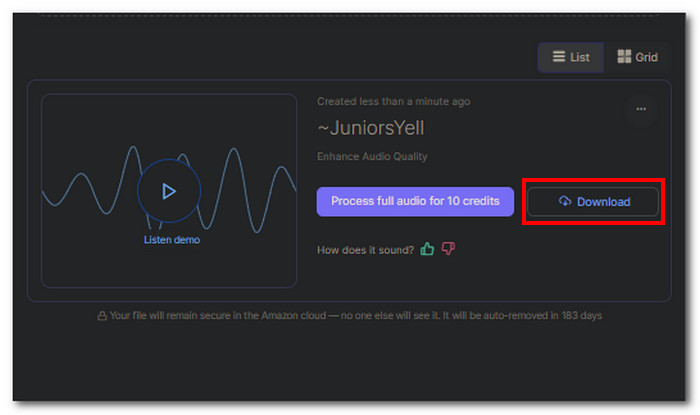
Neural Love 是一款简单的基于 Web 的工具,非常适合满足用户端对工具速度和效率的要求。因此,由于该工具的界面简单,它不会让用户百分百免费使用其功能,因为它只提供五个免费积分,一旦您使用它们,您将必须购买它们才能继续使用该工具。
第五部分 Auphonic
一款基于网络的一体化音频 AI 工具,可实现专业级音频质量,在音频人声和背景音乐之间实现平衡,消除不必要的噪音以强调清晰度,同时通过允许用户自由选择消除静电和快速变化的噪音(AI 认为是噪音)来细化最细微的细节,从而让用户拥有更多控制权来更改和增强音频输出。这款工具基本上具备所有基本功能,可以简单但精确地增强任何类型的声音。
主要特点
• 降低音频噪音和混响。
• 智能语音和音乐调节器。
• 过滤不需要的频率。
• 自动删除填充词。
• 音量增强器。
如何使用该工具
步骤1。前往 奥菲尼克斯 官方网站。
第2步。进入他们的官方网站后, 上传音频 通过单击工具界面中的拖放音频文件字段。
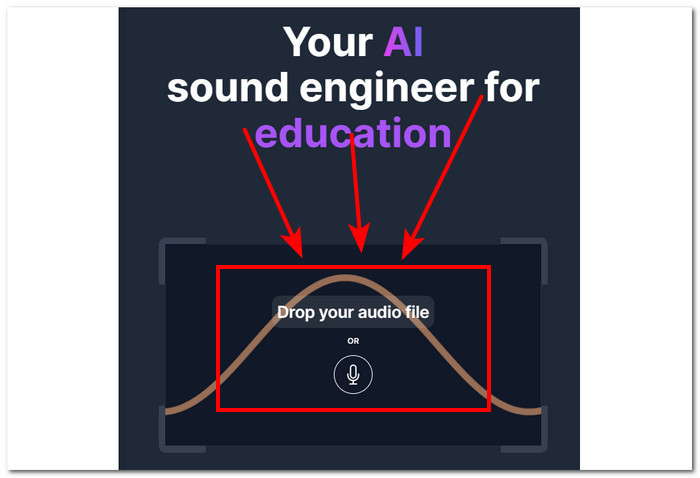
第三步. 选择您想要对音频进行何种音频增强的预设。
笔记: 您可以从 快速预设 要么 个人预设 如果您对音频有更具体的调整需求。
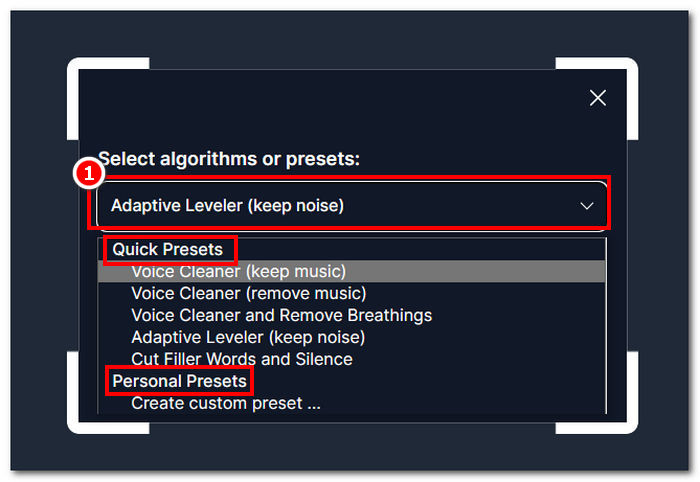
第四步。该工具将自动处理您的音频,并向您显示预览。对结果满意后,您可以单击 下载 按钮将其保存在您的计算机上。
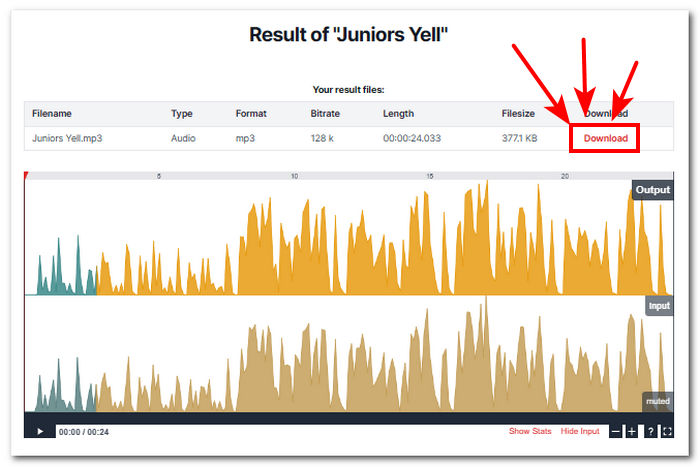
Auphonic 强大的音频增强器被认为是一款专业级工具,因为它具有 AI 功能,可以屏蔽不需要的噪音,并通过分析音频输出来平衡整体音频输出,并使其更清晰、更清脆。这款软件既可用于计算机,也可用于移动设备,因此是一款多功能工具;因此,它每月的音频量仍然只有 2 小时。
第六部分:Audo Studio
此工具是一款免费的在线 AI 音频增强器,用户可以通过其网站访问它。凭借其直观的网站界面,其音频增强功能被证明是入门级到专业项目的完美工具。此工具有助于清除其他工具难以去除的一些最难去除的噪音。它具有音频增强功能,让用户可以控制增强音频、背景噪音消除, 增大音量以及回声消除器。
主要特点
• 音频 AI 增强器。
• 消除不需要的噪音。
• 混响减弱器。
• 即时音量调节器。
• 超级速度增强器。
如何使用该工具
步骤1。首先,访问 奥多工作室 网站,并在其主界面中,将您的音频文件上传或拖放到提供的字段中。
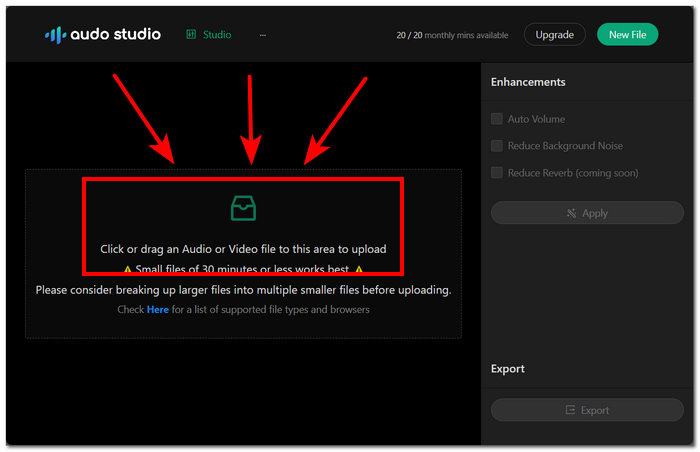
第2步。您将能够在工具设置的右侧看到增强设置。通过启用自动音量和降低背景噪音设置进行调整。
第三步。对增强设置满意后,点击 应用 保存当前音频文件中的更改。
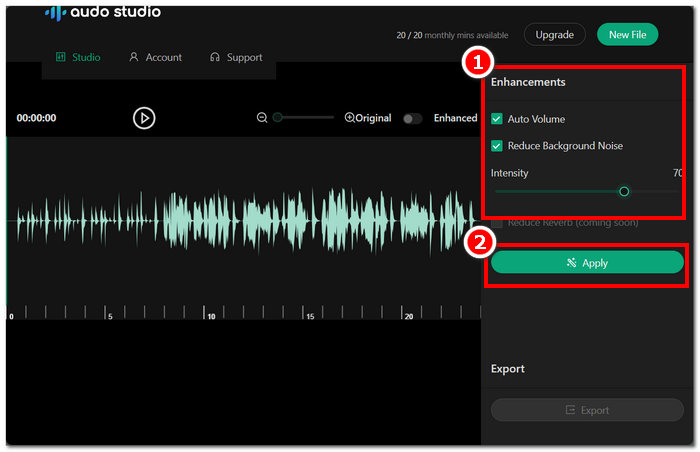
第四步。要下载现在增强的音频,请点击 出口 位于屏幕下方的按钮。
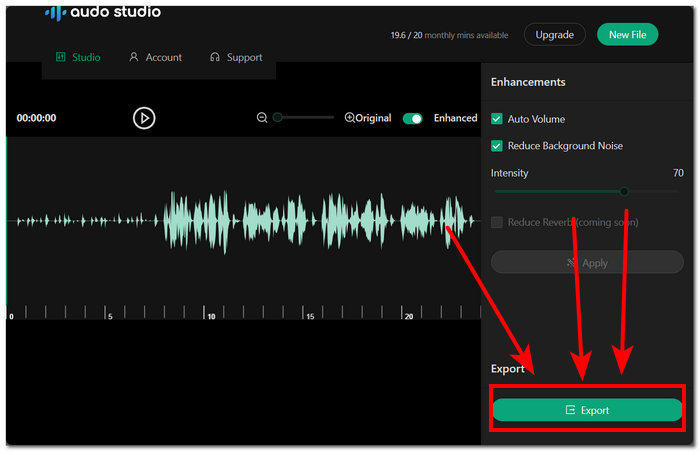
Audo Studio 具有非常直观的界面和易于导航的图标,可增强您的音频文件。它确实具有超级速度增强器,非常适合学校项目和播客等项目。因此,该工具似乎是一个非常可靠的音频增强工具。但它的免费计划每月限制为 20 分钟的音频文件,这意味着您必须等待另一个月才能刷新 20 分钟的限制或利用创作者计划才能使用该工具。
第 7 部分 CrumplePop
CrumplePop 是一款集成 AI 的插件工具,其尖端音频增强器功能非常出色,并且能够通过增加音频人声的音量来消除背景噪音。它完美地利用先进的 AI 分析音频数据,足够智能地识别回声、风声、静电和反馈,从而能够准确消除瑕疵,然后增强剩余音频以获得清晰度和专业的最终效果。
主要特点
• 立即消除噪音。
• 革命性的 AI 集成工具。
• 音频语音增强器。
• 支持其他编辑软件。
工具使用技巧
步骤1。首先,下载并打开 CrumplePop 软件 从您的计算机。进入软件主界面后,您可以选择要应用于音频的特定音频增强器插件。
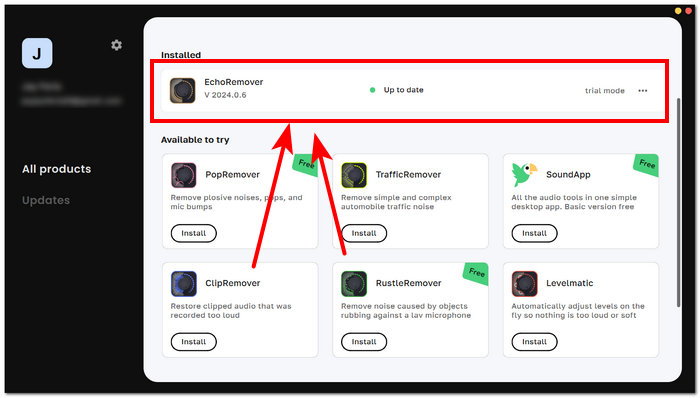
第2步。转到您喜欢的视频编辑软件(在本例中为 Adobe Premiere),然后加载要应用插件的音频。进入软件后,转到效果 > 音频效果 > VST3 > EchoRemover Complete
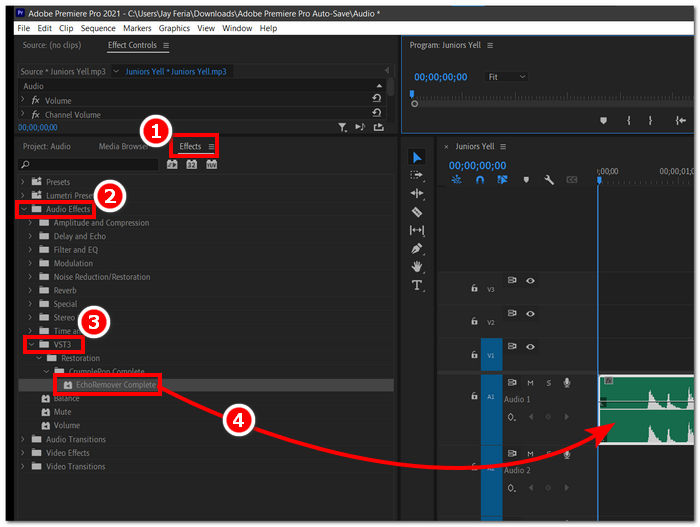
第三步。拖动 EchorRemover 完成 您的音频,并根据您的喜好随意调整设置。
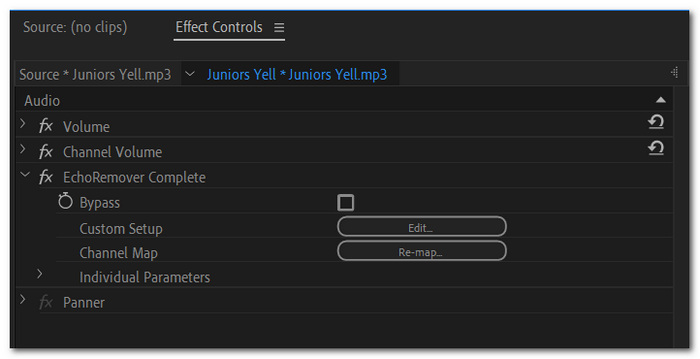
第四步。满意后,转到文件 > 导出 > 媒体,最后点击导出音频 出口 将音频下载至您的计算机。
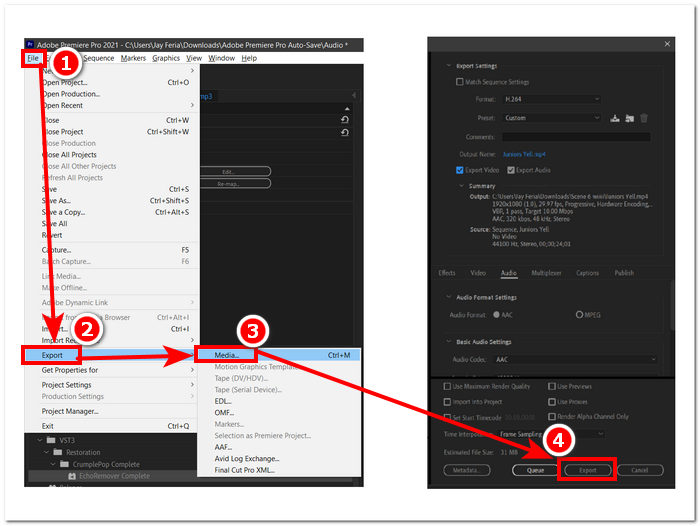
尽管该工具具有消除背景噪音和音频增强器等功能,但它价格相对昂贵,且仅供专业人士使用;对于初学者来说并不理想,因为它还要求用户在获取下载链接之前输入他们的电子邮件,这使得它不太适合那些匆忙且需要立即使用该功能的人,因此它仍然是一个很棒的工具。
第 8 部分 回响
Resound 是一款 AI 即时音频增强器,只需将您的音频文件拖放到其界面即可。它有一个简单但易于导航的界面,以确保每个人都可以自行调整和更改音频。此工具可以消除一些最常见的噪音,例如填充音、静电和无法识别的音频。它的 AI 可以识别并自动增强需要改进的音频。此外,当该工具处理您的音频时,它会跳过音频中的静音,这意味着它将其识别为暂停并将其删除,这样您就不必这样做了。
主要特点
• 提供音频预览。
• 先进的AI填充识别。
• AI 播客编辑器。
• 自动跳过静音。
• 节省时间且高效的流程。
如何使用该工具
步骤1. 要使用 回响 工具,请访问其官方网站并在该工具提供的字段中上传您的音频。
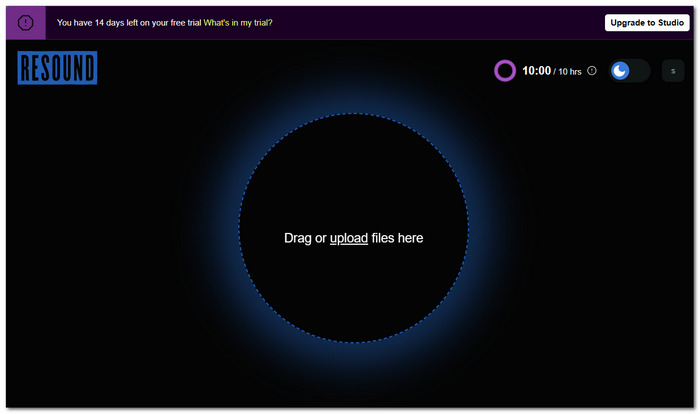
第2步。将音频放入工具后,点击 处理音频 位于屏幕的右侧。
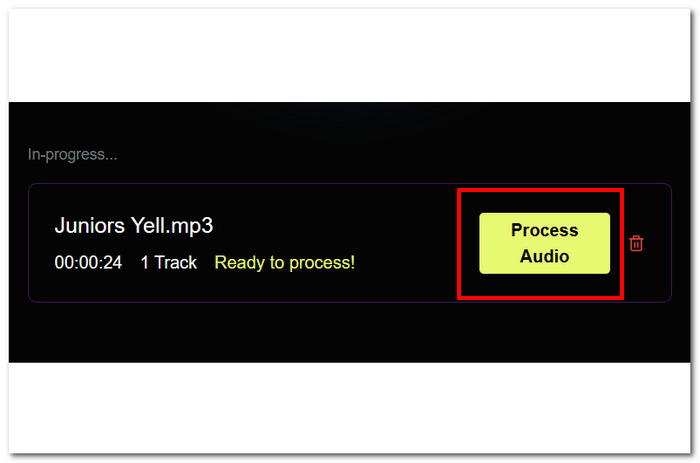
第三步。工具处理完您的视频后,继续点击 审阅编辑 能够更改您当前的音频。
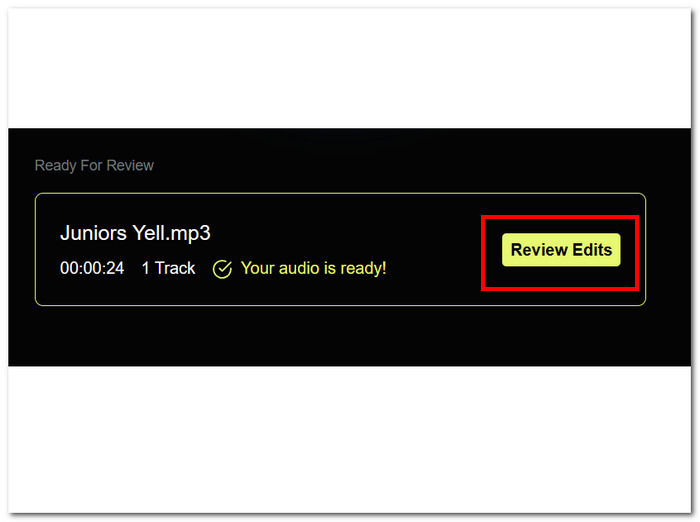
第四步。调整增强设置,直到您满意为止,完成更改后,您可能希望选择 MP3 作为导出格式,然后单击 导出音频 将其保存在您的计算机上。
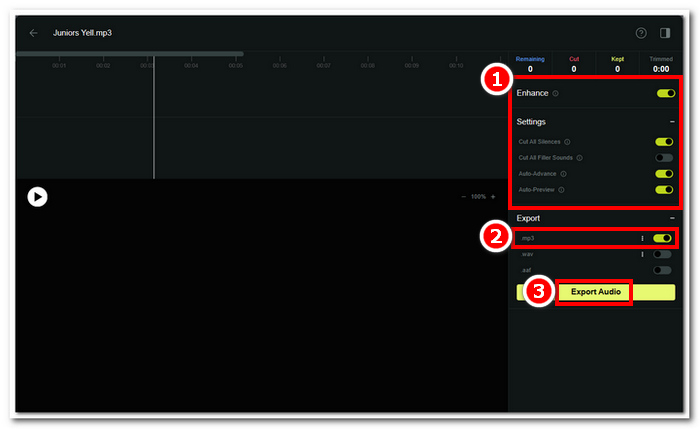
尽管 Resound 的音频增强界面是最简单的之一,但其免费试用仅需 14 天即可使用这些功能。另一方面,该工具的一个突出功能是它可以存储您之前的工作,让您可以随时编辑和导出它们。Resound 在消除音频中的所有静音方面表现良好,但当出现轻微停顿时,它有时会包含音频中的下一个单词。
第 9 部分 Audioalter
Audioalter 是一款免费的 AI 音频增强器,由各种基于 Web 的工具组成,用于音频增强和背景噪音消除。这款基于 Web 的工具不仅提供音频效果,还提供预设,以便拥有多种音频风格,供个人使用、项目和播客使用。不仅如此,它还允许执行音频编辑中的一些基本任务,例如调整音频混响、最小化回声、 剪切 MP3、淡入淡出,甚至微调。Audioalter 拥有此列表中提供的功能和效果最多,针对各种声音增强任务,通过尝试各种可用效果来释放用户的创造力。
主要特点
• 音频文件转换器。
• 混响、音调和回声编辑器。
• 音频修剪工具。
• AI 降噪。
• 音频效果集合。
• 无限下载。
如何使用该工具
步骤1。 访问 Audioalter 的 官方网站,可访问网站上提供的所有预设效果和其他工具。
第2步。进入网站后,选择所提供的功能并点击。
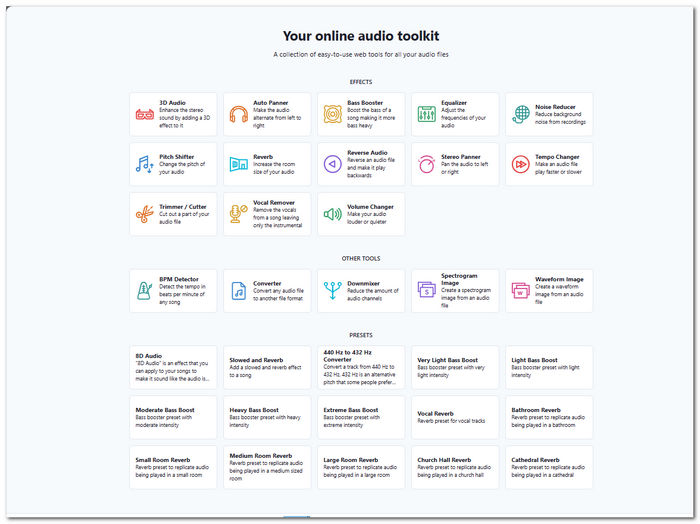
第三步。浏览您的计算机文件夹并通过工具界面中提供的字段上传您想要增强的音频或使用其预设。
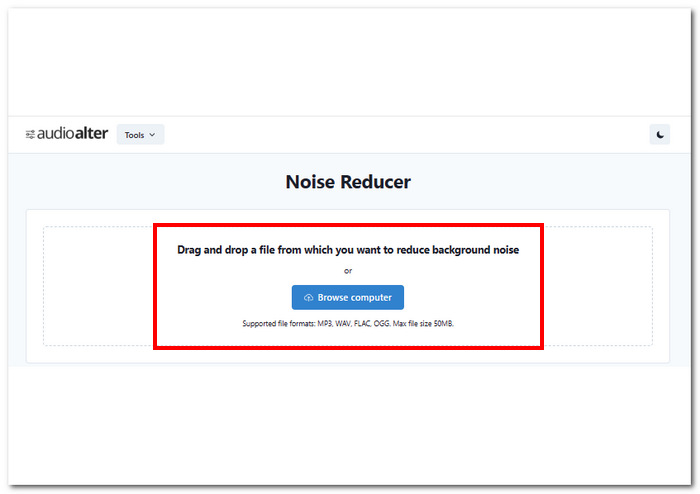
第四步上传音频文件后,系统将开始处理,完成后,您可以通过点击 下载 位于屏幕右侧的按钮。
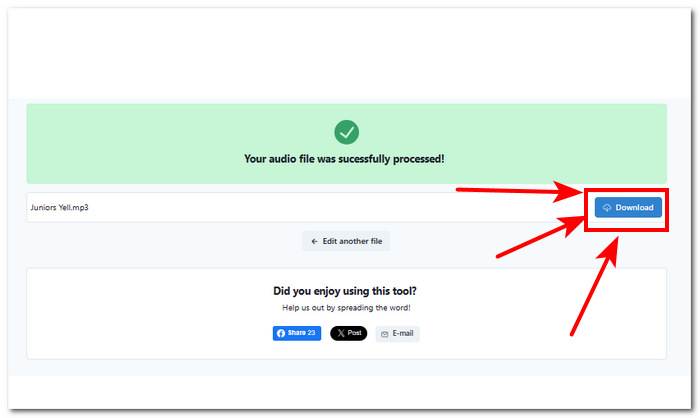
总之,Audioalter 在处理音频问题时提供了一个自动且无缝的流程;这包括修改音频、更改音频样式,甚至删除音频中的某些部分。遗憾的是,该工具仅允许用户上传最多 50 MB 的音频文件,但提供无限下载以弥补文件大小。此外,该工具是一款出色的在线工具,具有用户界面、功能访问以及无需注册或支付音频文件积分的便利性。
第 10 部分。有关最佳 AI 音频增强器的常见问题解答
音频增强器如何工作?
音频增强器的作用是提高音频文件的质量。这些功能包括将音频频率调整到特定范围,使音频清晰并消除不必要的噪音。调整音量也是音频增强过程中的一部分,因为这有助于创造更多的环绕声来平衡音频。
有什么AI可以让音频更清晰?
深度学习据说是用于改善音频质量的最流行的人工智能。人工智能算法识别、分析和学习音频模式,以创建清晰响亮的结果。
人工智能可以修复我的音频吗?
是的,音频 AI 增强器可以修复和挽救您的音频问题。通过使用 FVC 精选软件或 CrumplePop 等软件工具或 Audioalter 和 Resound 等基于 Web 的工具,它们可以消除噪音、平衡音频频率并提高音频质量,这足以修复或挽救您的音频。
我可以免费使用 AI 音频增强器吗?
是的,互联网上有很多 AI 音频工具和软件提供免费的 AI 音频增强器服务,例如 Neural Love、Audo Studio 和 Auphonic;这些工具为客户提供免费和付费计划,以便他们能够先试用其服务。使用不在列表中的免费 AI 音频增强器时,请注意阅读评论,因为有些可能会损坏您的设备甚至造成更糟的情况。
什么可以提高音频质量?
提高音质的关键在于使用正确的设备,例如麦克风、耳机、防喷罩和其他录音所需的工具。通过使用正确的工具,您可以直接从录音中获得高质量的音频,并将其与上面列出的 AI 音频增强器配对,通过提升音频质量和改善背景噪音,只会让录音效果更好。
结论
总结一下,前 8 名 AI音频增强工具 本指南中列出的工具在增强和放大音频声音以及消除和减少音频噪音和回声方面具有相同的功能范围。对于音乐爱好者、内容创作者和播客等用户来说,这些工具提供了他们可以利用的最优质的工具来释放他们的创造力。此外,根据您的音频需求和偏好选择合适的工具也很重要,因为归根结底,最重要的是您借助这些工具完成项目,这些工具可以节省您的时间并为您提供无忧的体验。



 视频转换大师
视频转换大师 屏幕录影大师
屏幕录影大师